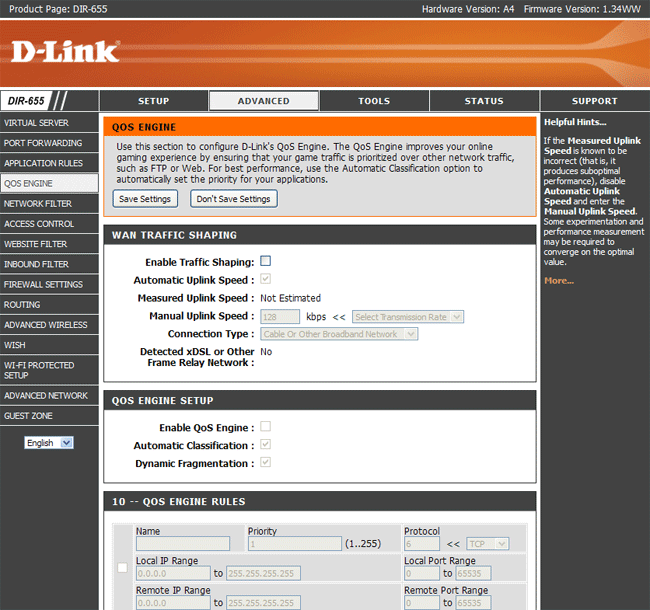Настройка интернет шлюза DLINK DIR-655
Внимание, перед настройкой шлюза необходимо скачать последнюю прошивку с сайта ftp.dlink.ru
ЗАГРУЗКА НОВОЙ ПРОШИВКИ НА РОУТЕР
1. В браузере в адресной строке вводим 192.168.0.1 нажимаем перейти и попадаем на страничку авторизации роутера. Выбираем в поле «User Name» - admin, а поле «Password» оставляем пустое и нажимаем кнопку «Log In».
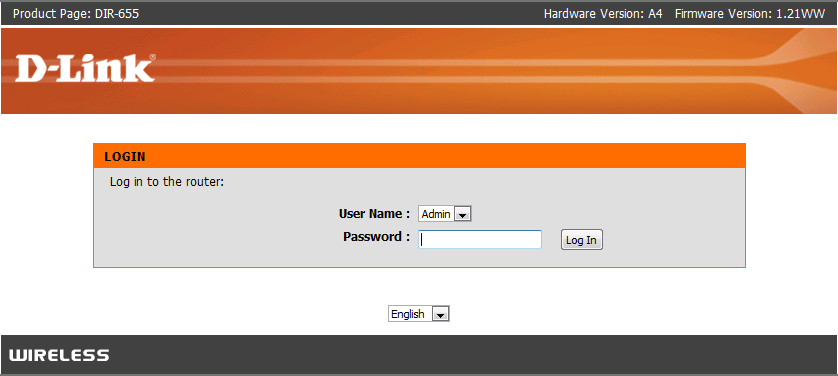
2. Выбираем меню TOOLS
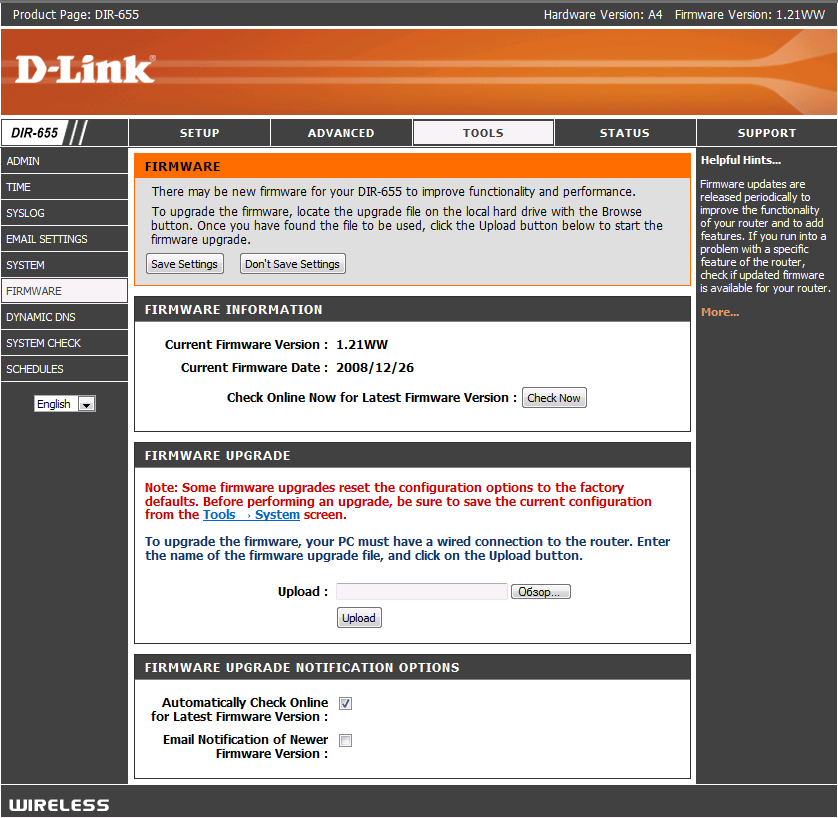
3. Выбираем подменю FIRMWARE
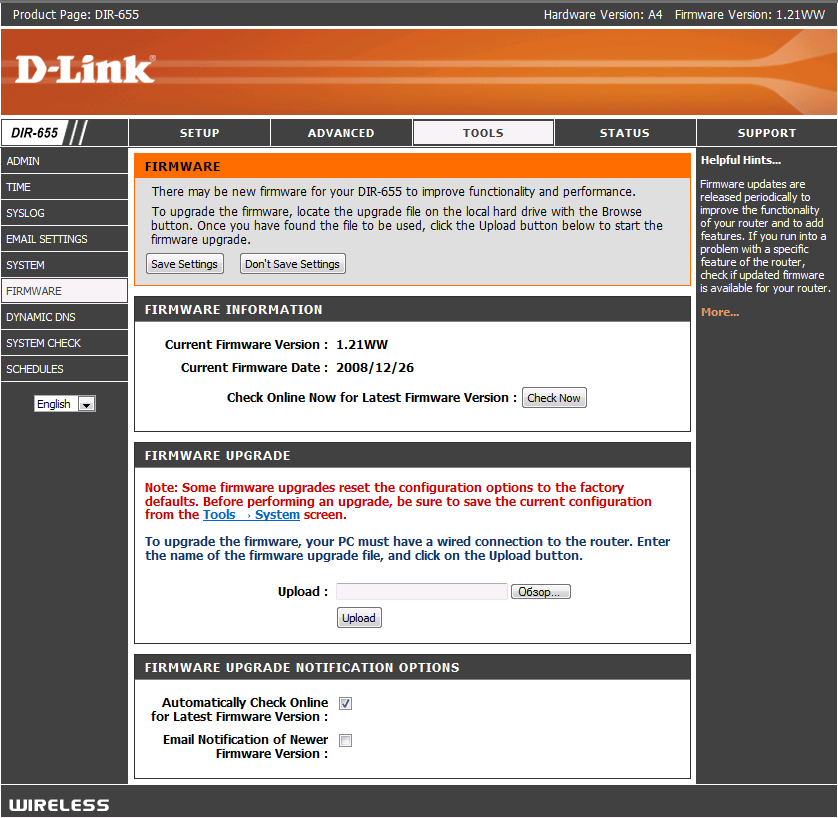
4. В поле UPLOAD кнопкой Обзор выбрать новую скачанную с сайта www.dlink.ru прошивку.
Нажать кнопку Upload.
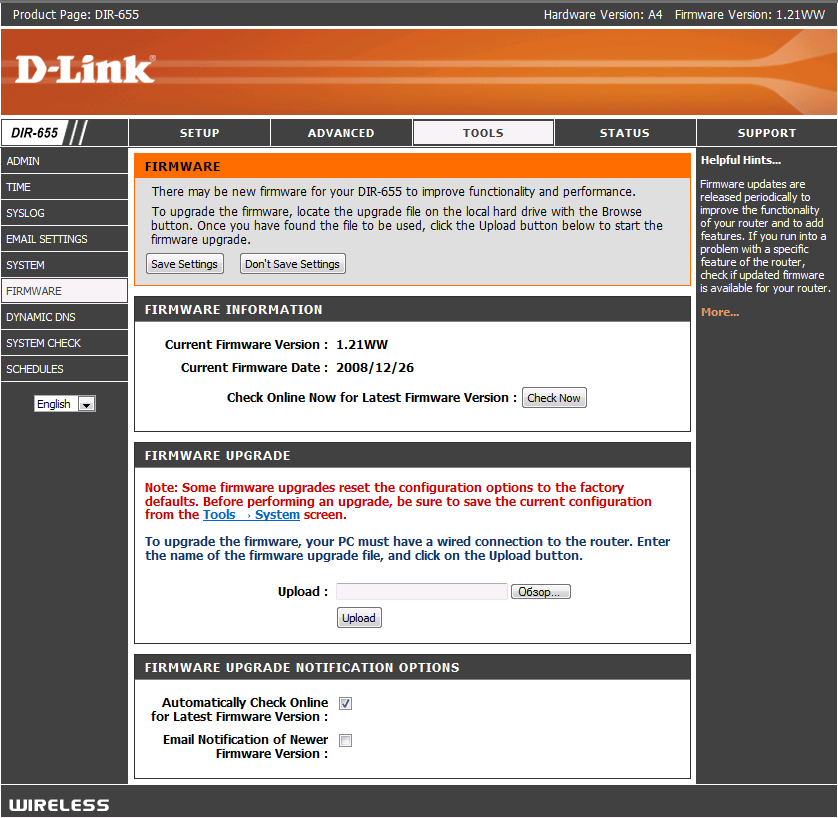
НАСТРОЙКА VPN ПОДКЛЮЧЕНИЯ
1. Выбрать User Name: admin
Password:оставляем пустое
Нажимаем кнопку Log In
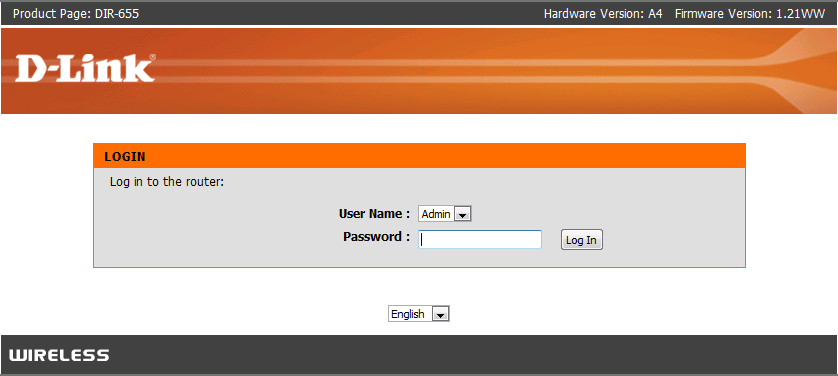
2. В открывшемся окне выбираем Manual Intenet Connection Setup
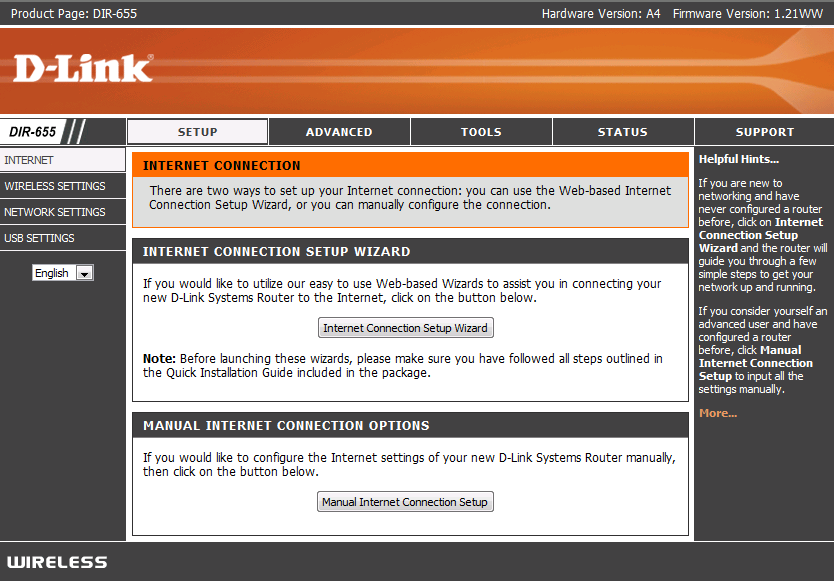
3.В разделе INTERNET CONNECTION TYPE выбираем Russian PPTP(Dual Access)
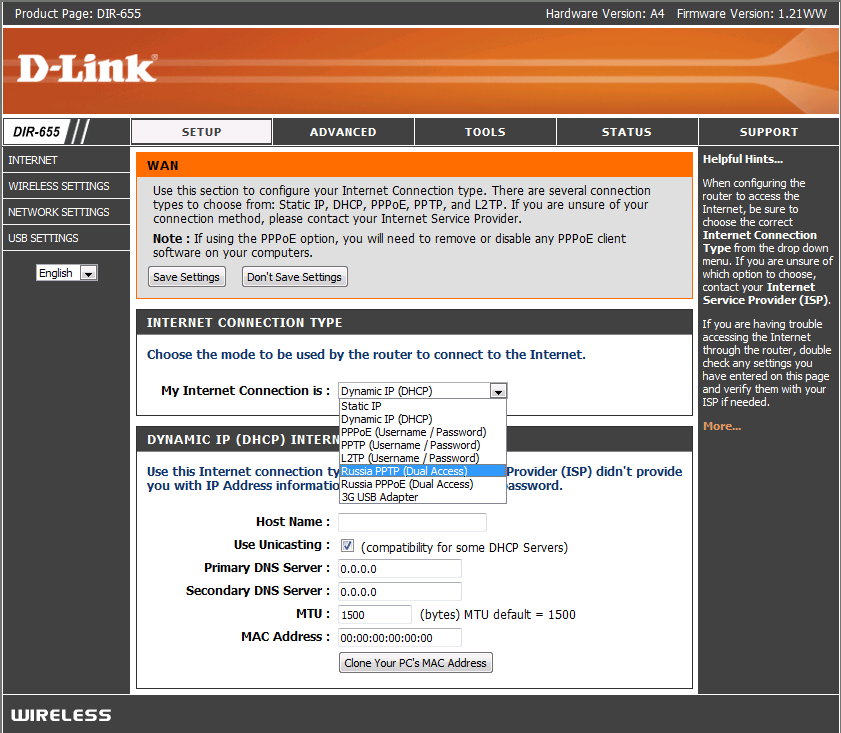
4. Выбрать Static IP
PPTP IP Address: Ваш IP адрес в соответствии с учетной карточкой
PPTP Subnet Mask: Маска сети в соответствии с учетной карточкой
PPTP GateWay IP Address: Шлюз сети в соответствии с учетной карточкой
PPTP Server IP or Name: VPN сервер в соответствии с учетной карточкой
Username: Ваш логин в соответствии с учетной карточкой
Password: Ваш пароль в соответствии с учетной карточкой
Verify Password: Подтверждения введенного пароля
Reconnect mode: Always on (всегда включен)
Primary DNS server: Dns сервер в соответствии с учетной карточкой
Нажимаем кнопку Save Settings
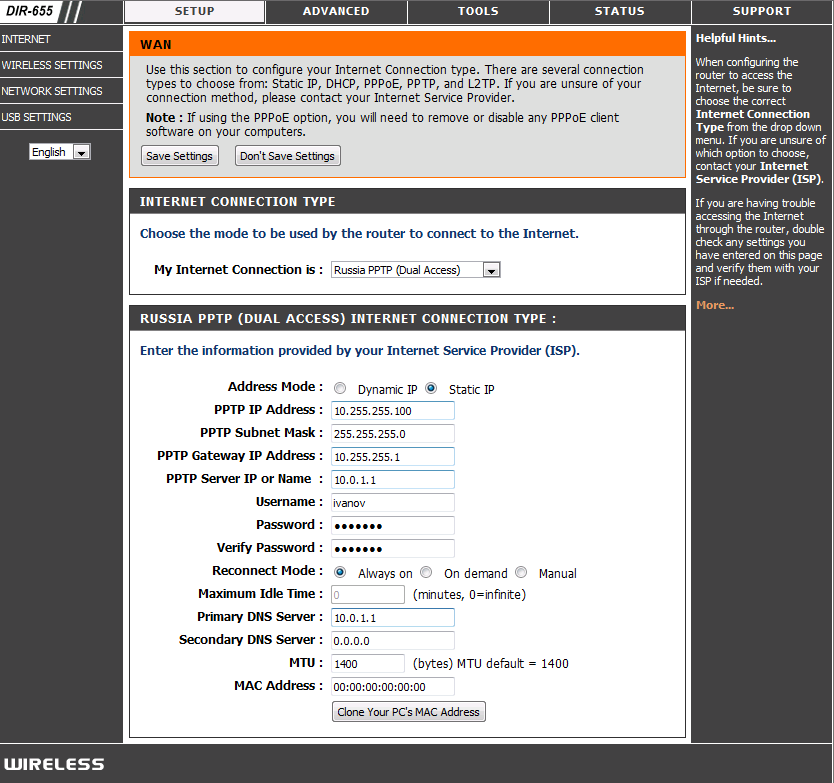
5. Маршрутизации сети, для задачи явных маршрутов, чтобы локальный трафик не шел через VPN сервер и была максимальная скорость к локальным ресурсам прописываем два маршрута. Заходим в раздел «ADVANCED», выбираем подраздел «Routing».
Первый маршрут
Interface: WAN(Physical Port)
Name: 10.0.0.0
Destanation IP: 10.0.0.0
Netmask: 255.0.0.0
Gateway: Шлюз сети в соответствии с учетной карточкой
Второй маршрут
Interface: WAN(Physical Port)
Name: 172.21.0.0
Destanation IP: 172.21.0.0
Netmask: 255.255.0.0
Gateway:Шлюз сети в соответствии с учетной карточкой
Нажимаем кнопку Save Settings
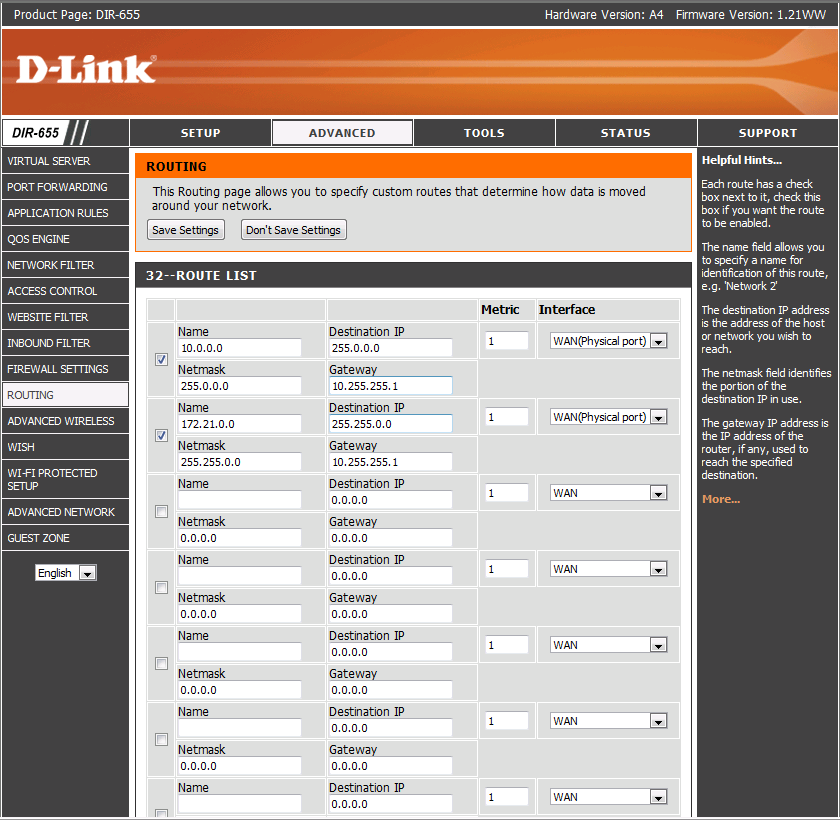
6. Для настройки WI-FI соединения в разделе SETUP в подраздел WIRELESS SETTINGS выбираем Manual Wireless Network Setup
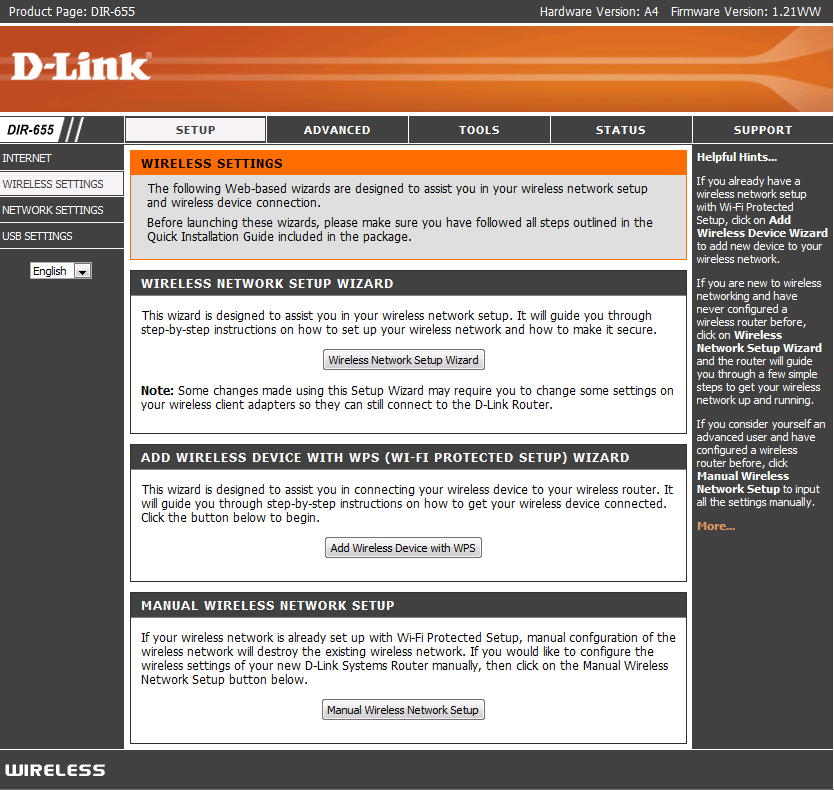
7. В Security Mode выбираем WPA-personal
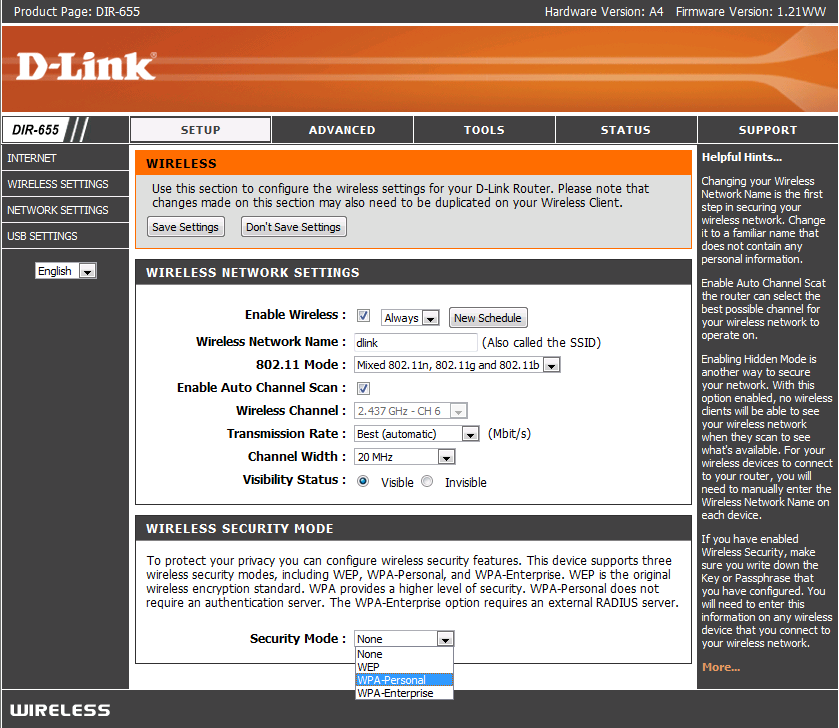
8. В поле Pre-Shared Key придумываем и вводим пароль для доступа к шлюзу по WI-FI (минимум 8 символов)
Нажимаем кнопку «Save Settings»
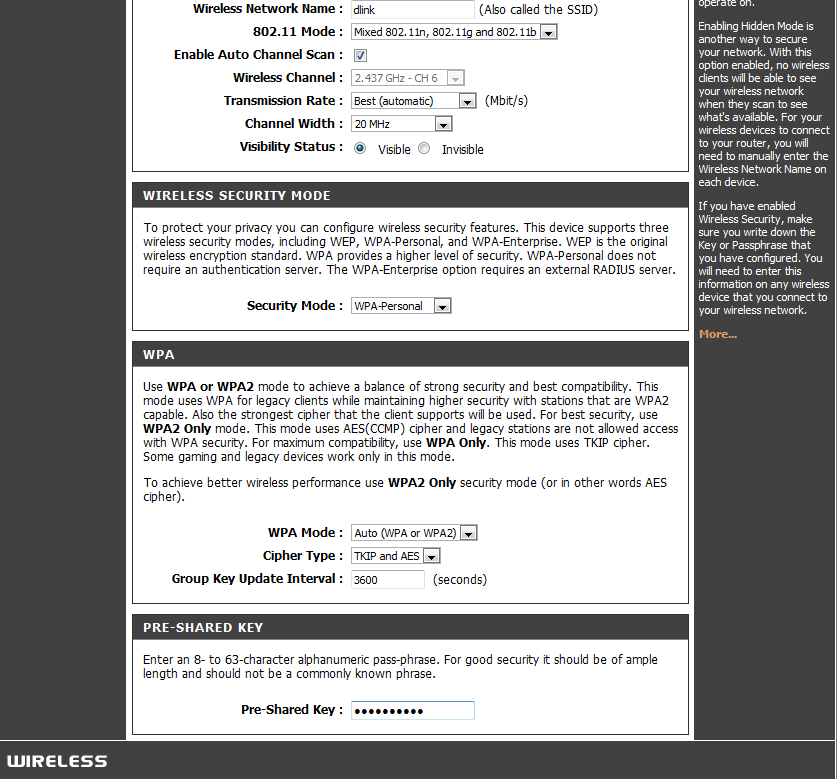
9. В разделе QoS Engine убедиться, что снята галочка Enable QoS Engine, для того что бы роутер не подвисал и не перезагружался.